win8.1系统wifi连接受限的破解方法
win8.1新系统难免会遇到一些问题,不少用户会发现升级win8.1系统之后,系统无法连接上wifi或是wifi连接受限,这是怎么回事呢?让小编来为大家想想办法吧。
win8.1新系统难免会遇到一些问题,不少用户会发现升级win8.1系统之后,系统无法连接上wifi或是wifi连接受限,这是怎么回事呢?让小编来为大家想想办法吧。
具体操作演示如下:
1、打开控制面板\网络和 Internet\网络和共享中心,更改适配器设置;右键点击wifi,选择状态;
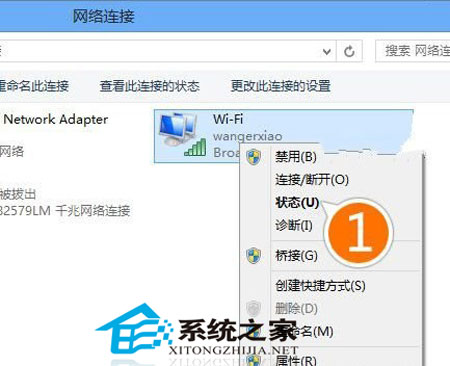
2、选择“无线属性”;
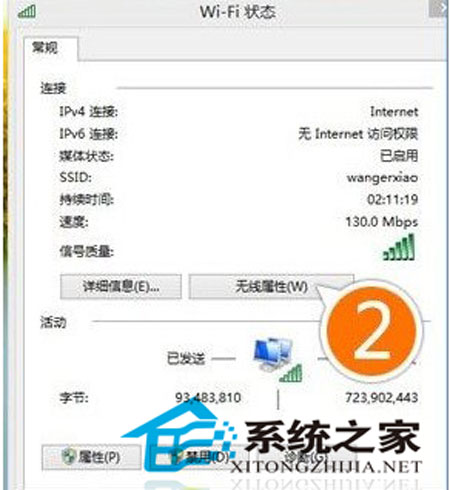
3、点击“安全”选项卡;

4、在“安全选项卡”里面选择高级设置;

5、把为此网络启用联邦信息处理标准(FIPS)兼容(F)勾选上
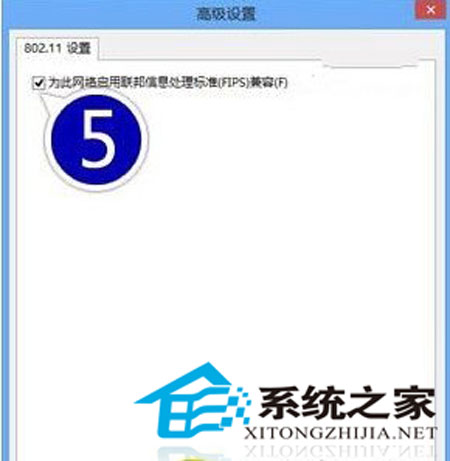
通过上述小编为大家图文演示的操作步骤,就可以轻松地解决win8.1系统无法连接上wifi或wifi连接受限的问题了,如果有遇到这问题的用户,可以试一试哦。





















